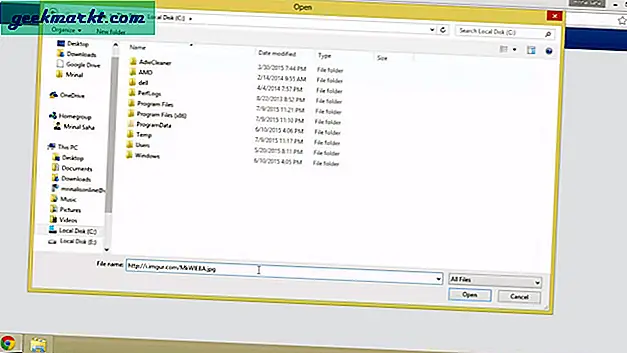Es scheint, als ob High-Definition-Video für immer gewesen ist, aber in Wirklichkeit war 480p der Standard bis vor etwa einem Jahrzehnt. Die sinkenden Kosten für den Kauf eines modernen 1080p-Fernsehers in Verbindung mit dem Anstieg von Fernsehen und Filmen über Web-Dienste wie iTunes und Amazon machten es für HD-Videos einfach, zu wachsen. Mitte der 2000er Jahre wurde ein Standardkrieg zwischen HD-DVD und Blu-Ray für 1080p-Inhalte auf Heimvideos ausgetragen, wobei letzterer sich schließlich durch die Aufnahme eines Blu-Ray-Laufwerks in der PS3 durchsetzen konnte. High-Definition-Video hat sich in den letzten anderthalb Jahrzehnten zum Standard entwickelt. Obwohl Kabelfernsehen immer noch in einem begrenzten 720p-Format ausgestrahlt wird, werden Rundfunksendungen, Web-Übertragungen und die meisten anderen Inhalte mit 1080p oder "Full High-Definition" gestreamt oder ausgestrahlt.
Das Konzept von HD-Übertragungen und -Footage stammt von der Auflösung des Videos, das Sie gerade sehen. Je höher die Auflösung ist, desto besser ist die Qualität Ihres Videos und Sie erhalten mehr Details in jeder Aufnahme. Standarddefiniertes Footage wird normalerweise mit 480p oder einer Auflösung von 640 × 480 angezeigt. Diese Zahlen messen die Pixel auf der Anzeige, wobei die erste Zahl die Anzahl der Pixel horizontal und die zweite Zahl die Anzahl der Pixel vertikal misst. Bei 720p wird Video standardmäßig mit einer Auflösung von 1280x720p als Breitbild angezeigt. Wenn Sie von 720p auf 1080p aufstocken, erhalten Sie 50 Prozent mehr Pixel bei einer vollen Auflösung von 1920x1080p.
Fortschritte in der Kameratechnologie während des letzten Jahrzehnts haben es einfacher und billiger gemacht, in noch höheren Auflösungen als 1080p zu filmen, und ebenso haben wir gesehen, dass Technologie zu Heimfernsehgeräten kommt. Wenn Sie in den letzten Jahren Fernsehgeräte angeschaut haben, haben Sie wahrscheinlich gesehen, dass die meisten Fernseher als "4K" - oder "Ultra-HD" -Panels bewertet wurden. Beide Sätze bedeuten dasselbe, und sie sind die Evolution von 1080p-Sets, die seit fast zwei Jahrzehnten auf dem Markt sind. Die 4K-Auflösung ist eine wesentliche Verbesserung gegenüber 1080p, dem ersten echten Fortschritt bei Heimfernsehgeräten in 15 Jahren, und wenn Sie bereit sind, das Geld in die Aktualisierung Ihrer Inhalte zu stecken, können Sie wirklich ein unglaubliches, theaterähnliches Erlebnis erleben Zuhause.
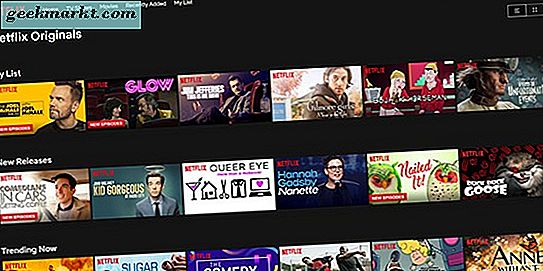
Wie Sie sich vielleicht vorstellen können, nimmt Netflix als führender Streaming-Dienst auf der ganzen Welt die Videoauflösung sehr ernst. Sie bieten eine Bandbreite von Standard-Stream-Streams bis hin zu Ultra-HD-Streams mit höherer Auflösung, so dass Videos mit der von Ihnen gewünschten Auflösung einfach wiedergegeben werden können. Leider macht Netflix keine gute Arbeit, um diese Auflösungsänderungen in ihren Einstellungen zu annoncieren; Im Gegensatz zu YouTube gibt es beispielsweise im Videoplayer keine Option, die die Auswahl der Videoauflösung erleichtert. Netflix geht nicht einmal so weit wie Amazon, indem es einen kleinen Notifier präsentiert, wenn Sie in HD schauen oder nicht; Stattdessen versucht Netflix, Ihnen jederzeit die höchstmögliche Auflösung zu bieten. Dieser Mangel an Kontrolle kann vom Service ein wenig anspruchsvoll sein, aber wenn man bedenkt, dass die meisten Leute eine niedrigere Qualität bei langsameren Diensten und die beste Qualität bei schnelleren bevorzugen würden, macht es doch Sinn.

Wenn Sie dieses Gefühl der Kontrolle suchen, sind Sie jedoch kein Pech. Netflix bietet zwar eine gewisse Kontrolle im Einstellungsbereich ihres Dienstes, aber der Streaming-Dienst macht das nicht sofort sichtbar, wenn Sie sich umsehen und versuchen, Ihren Lieblingsinhalt zu streamen. Wenn Sie die Qualität Ihrer Streams kontrollieren möchten - entweder um die Qualität so hoch wie möglich zu verbessern oder um die Qualität bei langsameren oder eingeschränkten Services zu verringern - können Sie das absolut tun. So ändern Sie die Videoqualität auf Netflix.
Netflix auf Ihrem PC, Smart TV oder Set-Top-Box
Während das Streamen von Netflix auf Ihrem PC zu einer Sache geworden ist, die hauptsächlich von College-Studenten und anderen jüngeren Benutzern gemacht wird, ist Netflix sowohl auf Set-Top-Boxen als auch auf Smart-TVs unglaublich beliebt. Egal, welche der drei Sie verwenden, Sie können Ihre Wiedergabeeinstellungen mit Ihren Kontooptionen auf Netflix ändern, und das dauert nur eine Minute Ihrer Zeit. Um dies zu tun, benötigen Sie jedoch einen Computer vor Ihnen, um Ihnen den Browser zu geben, also greifen Sie Ihren Laptop, gehen Sie zur Netflix-Website und lassen Sie uns mit der Änderung Ihrer Wiedergabeeinstellungen besser oder datenfreundlicher beginnen. Optionen.
Laden Sie Netflix im Browser Ihres Computers und wählen Sie Ihr Profil. Die Streaming-Optionen werden nur mit deinem Profil synchronisiert, da sie innerhalb deiner Einstellungen unter deinen Profiloptionen liegen. Achte also darauf, dass du das richtige Profil auswählst (oder auswählst), bevor du einsteigst. Sobald du in Netflix auf dem allgemeinen Landing-Bildschirm bist, Sie müssen das Einstellungsmenü öffnen. Bewegen Sie dazu den Cursor oder tippen Sie auf die obere rechte Ecke des Displays. Auf diese Weise können Sie die Liste der mit Ihrem Konto verknüpften Profile öffnen und die Kontoeinstellungen anzeigen. Wählen Sie die Konto-Option, um genau dies zu tun.
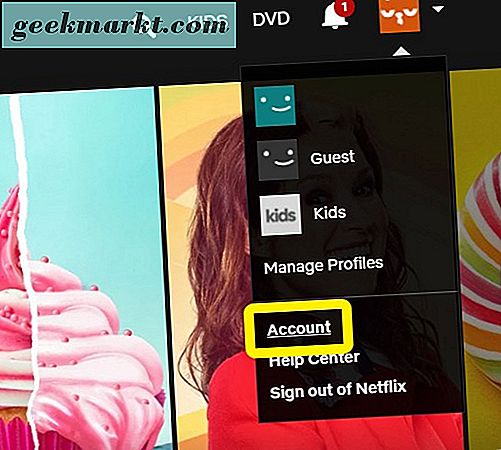
In den Einstellungen für Ihr Konto können Sie Ihre Zahlungsoptionen, Ihre E-Mail-Adresse für Netflix, Ihren Plan und Ihre Zahlung und vieles mehr einsehen. Um die Wiedergabeoptionen zu ändern, scrollen Sie jedoch zum Ende der Seite und suchen Sie nach den Optionen "Mein Profil". Hier finden Sie den Großteil Ihrer Auswahlmöglichkeiten, um die Funktionsweise von Netflix zu ändern, einschließlich der Möglichkeit, die kürzlich angesehene Liste zu löschen und die Reihenfolge Ihrer Liste zu ändern - beides hilfreiche Optionen, die Sie beachten sollten, wenn Sie Änderungen vornehmen möchten Wie funktioniert dein Netflix-Profil? Dieser Abschnitt bietet hier sieben Auswahlmöglichkeiten. Sie sollten die Wiedergabeeinstellungen wählen, um durch diesen Teil des Menüs fortzufahren.
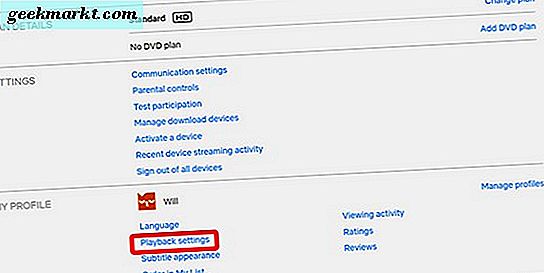
Die Wiedergabeeinstellungen sind mehr oder weniger genau das, was Sie von diesem Menü erwarten können. Es gibt zwar eine Option, mit der die automatische Wiedergabe in Netflix aktiviert oder deaktiviert werden kann. Der Hauptteil des Displays wird jedoch von Optionen zur Steuerung der Auflösung verwendet, mit der Ihre bevorzugten Netflix-Originale und -Filme wiedergegeben werden. Standardmäßig legt Netflix dies für jedes Profil auf Auto fest, was bedeutet, dass das Video automatisch basierend auf der Qualität Ihres Internet-Geräts wechselt. Wenn Sie eine schnelle Verbindung nicht unterstützen können, können Sie keine HD-Videos wiedergeben, und Netflix wird Ihre Auflösung automatisch herabstufen. Für die meisten Leute ist dies ein solider Kompromiss, der die meiste Zeit HD-Qualität zeigt und sicherstellt, dass Sie die Netflix-Inhaltsbibliothek in SD auf den schlimmsten Internetverbindungen sehen können. Einige Benutzer möchten jedoch, dass Netflix ihre Wiedergabe bei 1080p erzwingt, während andere ihre Datennutzung reduzieren möchten, um zu verhindern, dass eine Begrenzung überschritten wird.
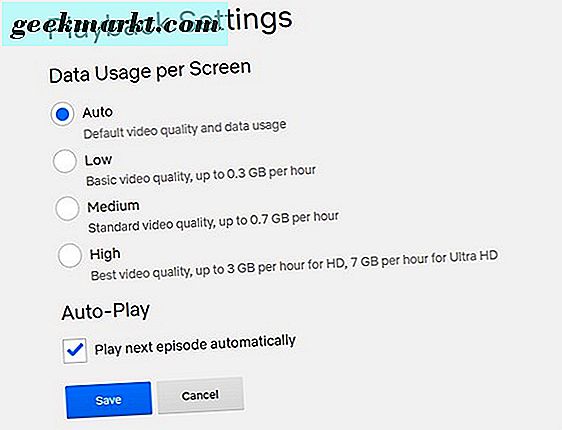
Für beide Arten von Benutzern hat Netflix einige ziemlich einfache Optionen. Für diejenigen, die ihre Videoqualität immer so hoch wie möglich haben möchten, wählen Sie die Option "Hoch". Diese streamen abhängig von Ihrem Plan entweder in 720p / 1080p oder 4K Ultra-HD und verbrauchen eine beträchtliche Menge an Daten pro Stunde (3 GB pro Stunde Streaming für 1080p-Video, 7 GB pro Stunde für 4K-Video). Wenn Sie Ihre Datennutzung optimieren möchten, sollten Sie die Stream-Qualität reduzieren. Die mittlere Option streamt die Videoqualität "Standard", die wir auf etwa 480p schätzen, und verbraucht nur etwa 700 MB pro Stunde. Wir empfehlen nicht zu Low zu wechseln, da der Qualitätsabfall so groß ist (so niedrig wie 240p bei den langsamsten Verbindungen), aber wenn Sie so viele Daten wie möglich speichern möchten, ist es ein guter Weg, dies zu tun. Niedrige Qualität kostet Streamer nur ca. 300MB pro Stunde.
Diese Optionen betreffen nur Ihren Computer oder Ihre TV-basierten Streams. Es wird nicht Ihre Streams auf mobilen Geräten ändern. Um dies zu tun, müssen wir die Einstellungen auf Ihrem Smartphone oder Tablet ändern. Es ist ebenfalls erwähnenswert, dass diese Optionen nur Ihr Profil betreffen. Wenn Sie Daten für jedes Profil in Ihrem Konto speichern möchten, müssen Sie dies manuell nacheinander für jedes Konto ändern.
Upgrade auf 4K
Während Netflix HD-Wiedergabe auf allen Konten unterstützt, können Sie 4K tatsächlich nicht auf dem grundlegendsten Plan von Netflix streamen. Obwohl fast jedes Netflix Original in 4K aufgenommen und gestreamt wird und viele Filme die Möglichkeit haben, auch in 4K zu streamen, müssen Sie Ihr Netflix-Konto aktualisieren, um die Dateien mit höherer Auflösung zu streamen. Wenn Sie von 1080p auf 4K-Streams erhöhen möchten, aber Sie sich vor Jahren für Netflix angemeldet haben, ohne Ihren Plan zu aktualisieren, müssen Sie dies im Einstellungsmenü tun.
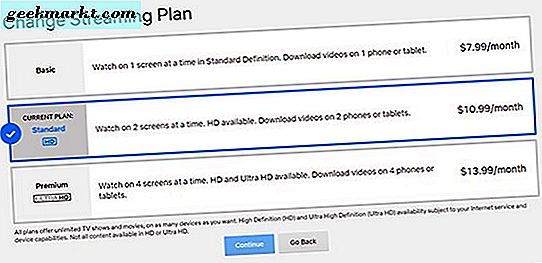
Um dein Konto zu aktualisieren, gehe zurück zu den Kontooptionen und suche nach der Option "Plandetails" in der Mitte der Seite. Hier finden Sie sowohl Ihre Streaming-Pläne als auch Ihre DVD-Planoptionen. Wenn Sie beispielsweise den Standard-Streaming-Plan verwenden, sehen Sie neben Ihrem Plan ein kleines HD-Symbol, jedoch keine 4K-Option. Das heißt, Sie streamen nur in HD, nicht in 4K Ultra-HD. Wählen Sie "Change Plan" aus dieser Option, um das Menü zur Auswahl Ihres Plans zu öffnen. Ab Juli 2018 bietet Netflix derzeit 3 verschiedene Pläne an:
- Basic: Ermöglicht Standard-Def-Streaming auf einem Display für $ 7, 99 pro Monat.
- Standard: Der beliebteste Plan, der 1080p-Streaming und zwei gleichzeitige Streams ermöglicht. Obwohl der Preis gelegentlich steigt, wird dieser Plan Sie derzeit $ 10, 99 pro Monat führen.
- Premium: Bietet Unterstützung für Ultra-HD und die Möglichkeit, gleichzeitig auf vier Monitoren für $ 13, 99 pro Monat zu streamen.
Wenn Sie nach der besten Qualität suchen, die Netflix zu bieten hat, müssen Sie 13, 99 $ pro Monat bezahlen. Es ist teuer, aber darum bittet Netflix, wenn es um ihre hochauflösenden Streams geht. Wenn Sie auf dem 1080p-Plan bleiben, sparen Sie $ 36 pro Monat, und wenn Sie kein 4K-Display haben, sind Sie besser dran, diese Änderung in Ihrer Tasche zu behalten.
Netflix auf Ihrem Smartphone
Okay, du hast deine Optionen auf deinem Desktop und in der Streaming-Box so geändert, dass dein Bild klar und sauber ist. In der Zwischenzeit haben Sie ein ganz anderes Problem auf Ihrem Smartphone: Datenkappen. Selbst unbegrenzte Pläne durch Carrier in den Vereinigten Staaten haben eine "weiche" Begrenzung, die eine Drosselung Ihrer Datengeschwindigkeiten nach einer bestimmten Menge von Streaming auf dem Sprung auferlegt. Wenn Sie das Beste aus Ihren Daten herausholen wollen oder wenn Sie möchten, wie Ihr Telefon Netflix-Inhalte für die Offline-Wiedergabe herunterlädt, haben wir auch eine Anleitung dazu. Werfen wir einen genaueren Blick auf jede Option.
Streaming-Optionen
Öffnen Sie die App auf Ihrem Android- oder iOS-Gerät und suchen Sie nach der Menüleiste am unteren Bildschirmrand. Auf der rechten Seite des Bildschirms wird eine Option für "Mehr" angezeigt. Klicken Sie darauf und suchen Sie nach App-Einstellungen unten in der Liste und tippen Sie auf diese Option. App-Einstellungen ermöglichen es Ihnen, genau auszuwählen, was Sie in der App wünschen, und die erste verfügbare Option ist wahrscheinlich diejenige, nach der die meisten Menschen suchen: Video-Auflösung-Wiedergabe.
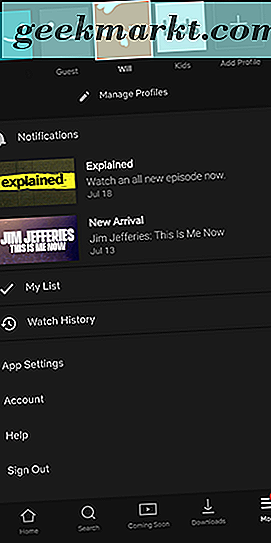
Die Optionen hier sind sehr verschieden von denen, die normalerweise von Netflix bereitgestellt werden. Im Gegensatz zur Standardauswahl für Streaming-Optionen auf der oben gezeigten Anzeige für normale Wiedergabeeinstellungen konzentriert sich Netflix auf mobilen Plattformen darauf, die Wiedergabe von Daten in Ihrem Gerät zu ändern. Wenn Sie die Option für die Videowiedergabe auswählen, wird ein Menü mit der Bezeichnung "Cellular Data Usage" angezeigt. Bei dieser Option bleibt standardmäßig "Automatic" aktiviert. Wenn Sie möchten, können Sie dies jedoch ändern, indem Sie die Auswahl einfach ausschalten und dann eine der drei folgenden Optionen auswählen:
- Nur WLAN: Deaktiviert vollständig die Möglichkeit, in Mobilfunknetzen zu streamen.
- Daten speichern: Senkt die Qualität Ihres Streams, um Daten im Prozess zu speichern.
- Maximale Daten: Streams die maximale Qualität des Videos von Ihrem Dienstanbieter erlaubt.
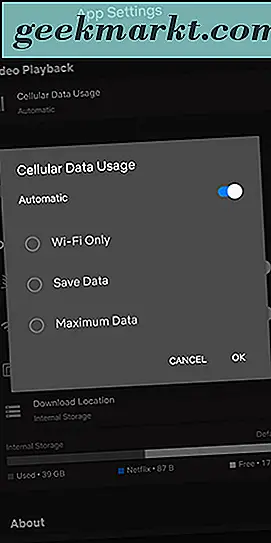
Der Grund, warum diese Option es Ihnen nicht erlaubt, die tatsächliche Videoqualität Ihrer Streams auf dem Handy zu ändern, ist dank der gleichen unbegrenzten Pläne, die wir oben erwähnt haben. Jeder einzelne Anbieter in den USA drosselt jetzt Streaming-Videos in seinen Netzwerken, was bedeutet, dass Sie mit den Einschränkungen des Videostreams umgehen müssen, wenn Sie mobil sind. Soweit uns bekannt ist, erlaubt kein Mobilfunkanbieter mehr als 1080p-Streaming in seinem Netzwerk; viele beschränken sich auf 480p oder 720p Videostreams, je nach Träger und Plan. Sie sollten sich mit Ihrem Mobilfunkanbieter und Ihrem spezifischen Plan erkundigen, ob dies auf etwas zurückzuführen ist, das mit Ihrem eigenen Netzwerk zu tun hat, und ob Sie Ihren Plan für bessere Qualität aufrüsten können.
Download Optionen
Suchen Sie mithilfe der oben beschriebenen Schritte zurück zur Seite mit den Apps-Einstellungen. Diese Liste enthält nicht nur die Möglichkeit, die Streaming-Optionen für die Wiedergabe zu ändern, sondern auch die Qualität der Downloads, die Sie auf Ihrem Gerät speichern. Im Gegensatz zu den Streaming-Optionen ist der Grund, warum Sie Ihre Download-Optionen auf Netflix ändern möchten, die Möglichkeit, Platz auf Ihrem Gerät zu sparen. Wenn Sie planen, eine Reise mit dem Flugzeug oder einem langen Urlaub zu machen, sollten Sie den wahrscheinlich begrenzten Speicherplatz auf Ihrem Telefon optimal nutzen.
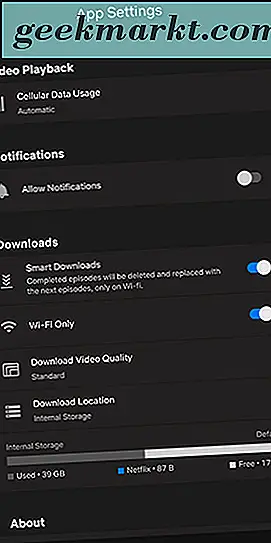
Es gibt zwei Optionen, die Sie im Menü "App-Einstellungen" auswählen können, um die Qualität Ihrer Inhalte zu wählen:
- Standard: Ein Standard-Definition-Download. Wenn Sie sich Videos auf einem Telefon ansehen, wählen Sie diese Option wahrscheinlich am besten aus, da Sie auf einem Display nicht größer als sechs Zoll sehen, was den Qualitätsunterschied bestenfalls vernachlässigt. Für diejenigen von euch, die auf einem iPad oder einem anderen Tablet zusehen, mag diese Einstellung jedoch etwas enttäuschend sein.
- Hoch: Diese Einstellung benötigt mehr Speicherplatz und dauert länger zum Herunterladen, sieht aber auf Ihrem Bildschirm viel besser aus. Die Auflösung liegt irgendwo bei 720p oder höher, obwohl sie nicht ganz so scharf aussieht wie ein Standard-Download von iTunes oder einem anderen Online-Marktplatz.
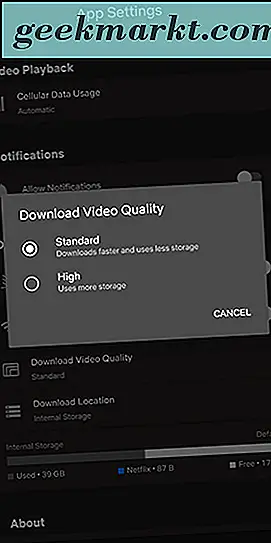
Letztendlich ist es wahrscheinlich besser, wenn Sie Ihr Telefon im Standardmodus und Ihr Tablet im High-Modus lassen. Diese Optionen sind der beste Weg, um zu erfahren, wie Ihr Gerät beim Streaming aussieht.
***
Netflix macht keine fantastische Arbeit, wie man die Qualitätseinstellungen deines Videos ändert, aber sobald du weißt, wo es aussehen soll, ist es relativ einfach, deine Geräteeinstellungen zu ändern. Ganz gleich, ob Sie Ihren PC oder Ihr Fernsehgerät dazu zwingen möchten, die höchste Qualität des verfügbaren Inhalts zu streamen, indem Sie Ihre Einstellungen auf die höchste verfügbare Einstellung festlegen oder Daten auf Ihrer mobilen Datenobergrenze speichern, indem Sie die Auflösung Ihres Netflix-Videos, bietet Netflix viele Optionen zur Kontrolle des Aussehens Ihrer Inhalte. Zählen Sie die Möglichkeit, die Qualität mobiler Inhalte auf Android- und iOS-Geräten herabzusetzen oder zu erhöhen, sowie die Möglichkeit, auf 4K-Streams aufzurüsten, und Sie haben heute einen der flexibelsten Dienste zur Kontrolle der Qualität Ihrer Inhalte.
Lassen Sie uns in den Kommentaren unten wissen, was Sie als nächstes in der höchsten (oder niedrigsten) möglichen Auflösung streamen werden, und schauen Sie sich unsere stets aktualisierte Liste der besten Filme auf Netflix an!